How Can We Help?
Como configurar precios en KIS Online
El objetivo de este articulo es para mostrar como configurar los precios.
- Ingrese al programa KIS ONLINE.
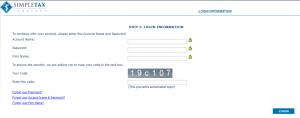
- Haga clic en el septimo icono al lado izquierdo etiquetado PRICING.
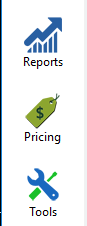
- Ahi estaran varias etiquetas, como FEDERAL, STATE, DISCOUNT y ADDITIONAL CHARGES.
![]()
En el FEDERAL TAB tiene 3 opciones de donde escojer FIXED RATE FOR ALL RETURNS, SET PRICE AS PER FORM o SET PRICE MANUALLY AFTER EVERY RETURN.
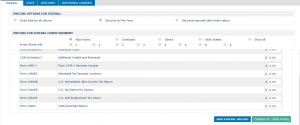
- Haga clic en FIXED RATE FOR ALL RETURNS si quiere cobrar una cantidad exacta a todos sus clientes. Esto no require que usted ponga el monto en la facture del cliente (Client Invoice).
- Haga clic en SET PRICE AS PER FORM si usted desea cobrar montos differentes dependiendo en las formas que agrega a la declaracion. Esto le permitira cobrar por cada forma 1040, W-2, etc.
- Haga clic en SET PRICE MANUALLY AFTER EVERY RETURN si usted desea cobrar diferentes montos a cada cliente. Ese monto sera puesto en la facture del cliente (Client Invoice) en cada declaracion.
- En PRICING: FIXED RATE usted puede ingresar el monto que usted guste cobrar a todo cliente por igual. Esto no require ingresar el monto en la facture del cliente (Client Invoice) en cada declaracion.
En STATE TAB usted tiene 4 opciones de cual escojer FIXED RATE FOR ALL STATE RETURNS, SET PRICE FOR EACH STATE, SET PRICE MANUALLY AFTER EVERY STATE RETURN, o SET PRICE FOR ALL FORMS IN EACH STATE.
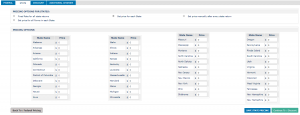
- Haga clic en FIXED RATE FOR ALL RETURNS si desea cobrar un monto exacto a todos los clientes por igual. Esto no require que usted ingrese el monto en la factura.
- Haga clic en SET PRICE FOR EACH STATE si desea cobrar un monto diferente para cada estado.
- Haga clic en SET PRICE MANUALLY AFTER EVERY STATE RETURN si desea cobrar diferente monto a cada cliente. Este monto tendra que ser ingresado en la facture del cliente.
- Haga clic en SET PRICE FOR ALL FORMS IN EACH STATE y luego seleccione el estado de la caja desplegable para ingresar el monto diferente para cada estado individualmente.
- En PRICING: FIXED RATE usted puede ingresar el monto que desea cobrar a todos los clients por igual en las declaraciones de los estados. Esto no require ingresar el monto en la facture del cliente.
On the DISCOUNT TAB you will be able to add discounts of your choosing to both FEDERAL and STATE.

- Seleccione entre FEDERAL o STATE en DISCOUNT PRODUCT.
- Haga, clic adentro de DISCOUNT DESCRIPTION FOR THIS RETURN e ingrese el nombre del descuento que desea agregar.
- Ahora haga clic en la caja de DISCOUNT FOR THIS RETURN e ingrese el monto de la cantidad del descuento asociado con el nombre del descuento.
- Haga clic adentrao de la cajita etiquetada “CHECK HERE TO APPLY THIS DISCOUNT CHARGE DEFAULT TO ALL RETURN” si desea que el descuento se aplique a cada una de las declaraciones automaticamente.
- Haga clic en el boton ADD DISCOUNT.
- Si desea agregar mas de un descuento, repita los pasos del 1-5.
En el la etiqueta ADDITIONAL CHARGES, usted podra agregar cargos adicionales a las declaraciones FEDERALES y ESTATALES, como cargos de preparacion, copias, fax, preparaciones de años anteriores, etc.

- Seleccione FEDERAL o STATE en DISCOUNT PRODUCT.
- Haga clic adentro de cajilla ADDITIONAL CHARGES DESCRIPTION FOR THIS RETURN e ingrese el nombre del Cargo Adicional.
- Haga clic adentro de la cajilla ADDITIONAL CHARGES FOR THIS RETURN e ingrese el monto de la cantidad asociada con el Cargo Adicional.
- Haga clic adentro de la cajita etiquetada “CHECK HERE TO APPLY THIS ADDITIONAL CHARGE DEFAULT TO ALL RETURN” si usted desea que el Cargo Adicional se agrege a todas las declaraciones automaticamente.
- Haga clic el boton ADD ADDITIONAL CHARGES.
- Si desea agregar mas de un cargo adicional, repita los pasos del 1-5.
